以下の手順に従って行ってください。
Active Directoryの設定
Active Directoryが運用されているマシンにて以下を実施してください。
(1)Active Directoryへの認証サーバの登録
[スタート]メニューで[プログラム]-[管理ツール]を選択し、[Active Directory ユーザーとコンピュータ]を起動します。
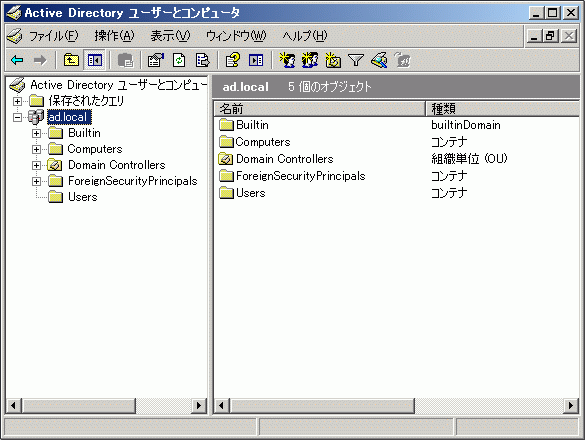
ドメイン名を選択し、[操作]-[新規作成]-[ユーザー]を選択します。
[コンピュータ]を選択しないでください。

姓、およびユーザー ログオン名に認証サーバのホスト名を入力します。
ロードバランサを使用して認証サーバの負荷分散を行う場合は、ロードバランサのホスト名を入力します。
以下の例は、“authserver”を設定しています。
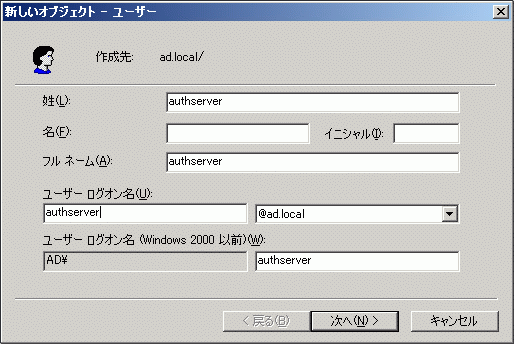
[次へ]ボタンをクリックし、手順3で入力した認証サーバのアカウントに設定するパスワードを入力します。
“ユーザーは次回ログオン時にパスワード変更が必要”をチェックしないでください。
ここで設定したパスワードは後で必要となるので、忘れないでください。
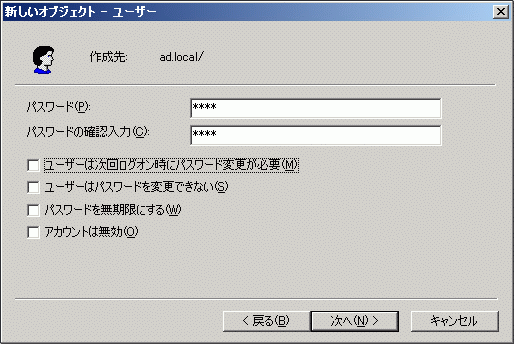
[次へ]をクリックし、[完了]ボタンをクリックします。
認証サーバのアカウントの作成が完了しました。
作成したユーザーを右クリックし、[プロパティ]を選択します。
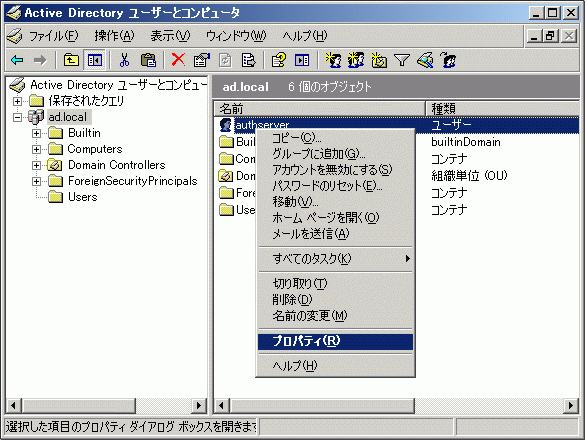
[アカウント]タブを選択し、[アカウントオプション]の“このアカウントにDES暗号化を使う”をチェックします。
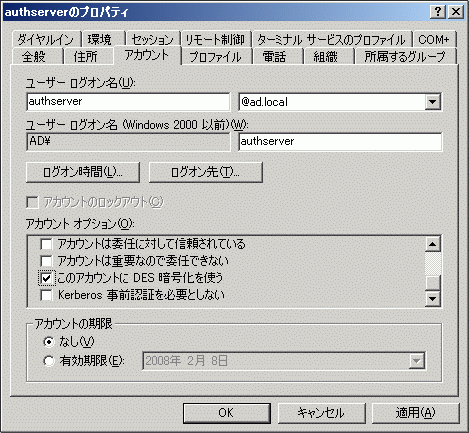
[OK]ボタンをクリックします。
(2)認証サーバへのサービスプリンシパル名の割り当て
ktpass.exeを実行し、サービスプリンシパル名を認証サーバに割り当てます。ktpass.exeは、WindowsのインストールCDに格納されています。
コマンドプロンプトにて、ktpass.exeを実行します。各オプションには、以下を指定してください。
-princ :認証基盤のURLのFQDN、およびActive DirectoryのKerberosドメイン領域
-pass :手順(1)で作成したアカウントに設定したパスワード
-mapuser:手順(1)で作成したアカウント名
-ptype :principalタイプ
-crypto :暗号方式
-out :作成するキータブファイルへの絶対パス
なお、-princは、“host/認証基盤のURLのFQDN@Active DirectoryのKerberosドメイン領域”の形式で指定してください。
また、principalタイプには“KRB5_NT_PRINCIPAL”、暗号方式には“DES-CBC-CRC”を必ず指定してください。
![]()
Microsoft(R) Windows Server(R) 2003 にて実行した例を示します。
認証基盤のURLのFQDN :authserver.fujitsu.com
Active DirectoryのKerberosドメイン領域:AD.LOCAL
アカウントに設定したパスワード :authpass01
アカウント名 :authserver
principalタイプ :KRB5_NT_PRINCIPAL
暗号方式 :DES-CBC-CRC
キータブファイルへの絶対パス :C:\Temp\sso-winauth.keytab
C:\>ktpass -princ host/authserver.fujitsu.com@AD.LOCAL -pass authpass01 -mapuser authserver -ptype KRB5_NT_PRINCIPAL -crypto DES-CBC-CRC -out C:\Temp\sso-winauth.keytab |
(3)キータブファイルの転送
手順(2)で作成されたキータブファイルを、認証サーバを運用するマシンへ転送してください。転送終了後、Active Directoryが運用されているマシンから、キータブファイルを削除してください。
統合Windows認証アプリケーションの配備
認証サーバを運用するマシンにおいて、統合Windows認証アプリケーションをサーブレットアプリケーションとしてサーブレットコンテナへ配備します。配備は、ssodeployコマンドにwinauthサブコマンドを指定して行います。
配備が終わりましたら、転送したキータブファイルを削除してください。
なお、すでに認証サーバの負荷分散を行っているシステムで統合Windows認証を行う場合は、負荷分散しているすべての認証サーバにて、統合Windows認証アプリケーションを配備してください。
ssodeployコマンドの詳細については、“リファレンスマニュアル(コマンド編)”の“シングル・サインオン運用コマンド”を参照してください。
![]()
ssodeployコマンド実行後、出力メッセージを確認し、以下の出力内容に誤りがある場合は対処を行ってください。
出力内容 | 対処 |
FQDN of SSO Authentication server | Active Directoryに登録した認証サーバのアカウントを削除し、再度Active Directoryの設定からやり直してください。 |
Kerberos domain area | |
Host name of Active Directory | ssodeployコマンドの引数“kdc”に指定したActiveDirectoryが運用されているマシン名が間違っています。正しいマシン名を指定してください。 |
![]()
![]()
Active Directoryが運用されているマシン名:ADserver.fujitsu.com
キータブファイルの絶対パス名 :C:\Temp\sso-winauth.keytab
新規作成するIJServerの名前 :SSO_WINDOWS_AUTH
ssodeployコマンドを実行すると、統合Windows認証アプリケーションを配備するかどうかの確認メッセージが表示されますので“yes”を入力してください。
C:\>ssodeploy winauth ADserver.fujitsu.com C:\Temp\sso-winauth.keytab |
![]()
![]()
![]()
Active Directoryが運用されているマシン名:ADserver.fujitsu.com
キータブファイルの絶対パス名 :/tmp/authserver.keytab
新規作成するIJServerの名前 :SSO_WINDOWS_AUTH
ssodeployコマンドを実行する前に環境変数JAVA_HOMEにJDK、またはJREのインストールパスを設定してください。
ssodeployコマンドを実行すると、統合Windows認証アプリケーションを配備するかどうかの確認メッセージが表示されますので“yes”を入力してください。
#JAVA_HOME=/opt/FJSVawjbk/jdk5;export JAVA_HOME |
ワークユニットの起動ユーザの変更![]()
![]()
統合Windows認証アプリケーションを配備すると、ワークユニットの起動ユーザ名にrootユーザが設定されます。認証サーバが使用しているWebサーバの実効ユーザ、または実効グループの権限に合わせ、ワークユニットの起動ユーザ名を変更してください。
ワークユニットの起動ユーザについては、“ワークユニットの起動ユーザ ”を参照してください。
Webブラウザの設定
Webブラウザの設定を行います。
以下に、Microsoft(R) Internet Explorer 6.0を例に説明します。
[ツール]-[インターネットオプション]-[詳細設定]タブを選択し、“統合Windows認証を使用する(再起動が必要)”をチェックします。

[セキュリティ]タブを選択し、セキュリティレベルの設定で[イントラネット]を選択します。
[サイト]ボタンをクリックします。

以下の画面が表示された場合は、[詳細設定]ボタンをクリックします。
表示されなかった場合は、次の手順を実施します。
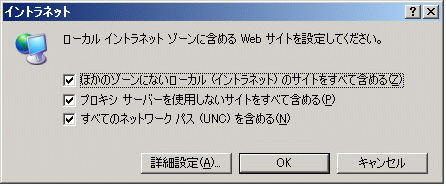
Webサイトに認証基盤のURLを追加します。
以下の例は、Webサイトにhttps://authserver.fujitsu.comを追加しています。
追加終了後、[OK]ボタンをクリックします。
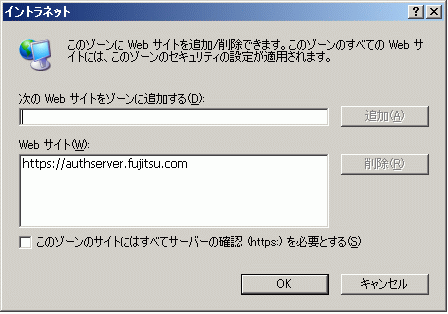
手順3の画面が表示された場合は、[OK]ボタンをクリックし、手順2の画面に戻ります。
表示されなかった場合は、次の手順を実施します。
[レベルのカスタマイズ]ボタンをクリックし、[ユーザー認証]の[ログオン]で“イントラネットゾーンでのみ自動的にログオンする”をチェックします。
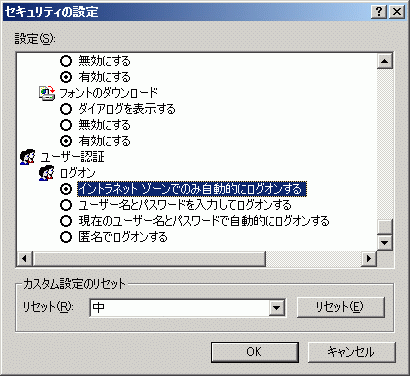
[OK]ボタンをクリックします。